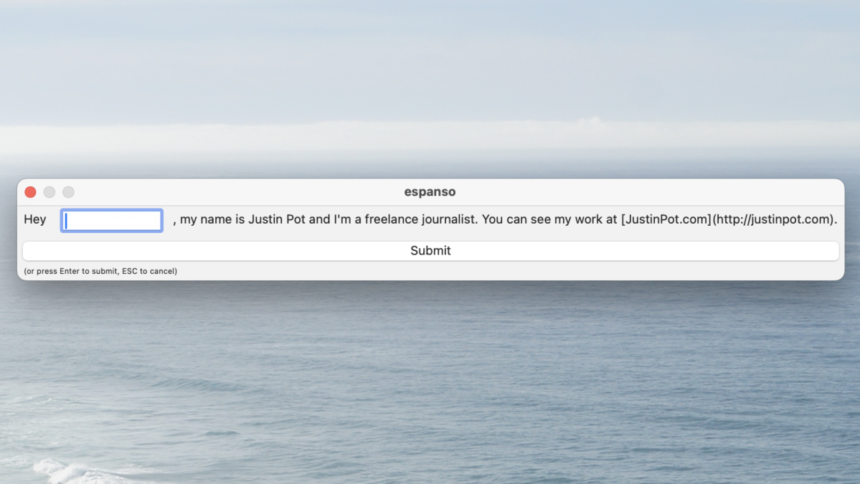Les outils d’expansion de texte sont essentiels pour quiconque se retrouve à copier et coller continuellement les mêmes informations plusieurs fois chaque jour. Au fil des ans, nous avons recommandé TextExpander et aText, mais aucun d’eux n’est vraiment bon marché. Si vous recherchez une alternative gratuite et que vous êtes prêt à jouer avec des fichiers de configuration, vous devriez jeter un œil à Espanso.
Il s’agit d’une application gratuite et open source pour Windows, Mac et Linux qui peut faire à peu près tout ce que ces applications payantes sont capables de faire, gratuitement. L’inconvénient : la configuration nécessite un peu plus de travail.
Revenons un peu en arrière. Les outils d’expansion de texte vous permettent de définir des mots déclencheurs que vous pouvez taper dans n’importe quelle application pour coller rapidement quelque chose de plus long. Par exemple, je pourrais configurer une telle application pour remplacer “:jhp” par “Justin Pot“, avec le lien, afin de rendre l’explication de qui je suis dans un e-mail professionnel un peu plus rapide. Les meilleures applications vous permettent de faire cela tout en offrant également l’automatisation pour des choses comme l’inclusion de la date actuelle ou même des informations provenant d’autres programmes.
Espanso est une application gratuite d’expansion de texte. Pour commencer, téléchargez et installez l’application. Les utilisateurs de Windows et de Mac trouveront une icône système, tandis que les utilisateurs de Linux doivent entièrement s’appuyer sur la ligne de commande, ce qui ne devrait pas poser problème pour eux.

Crédit : Justin Pot
Cliquez sur Ouvrir la barre de recherche et vous pouvez parcourir les extraits actuels. Il n’y en a que quelques-uns par défaut.

Crédit : Justin Pot
Cela ne devient utile que lorsque vous commencez à ajouter vos propres extraits, ce qui est la partie délicate. Je recommande de lire la documentation officielle pour vraiment comprendre—considérez ce qui suit comme un aperçu rapide.
Vous pouvez ajouter des extraits manuellement en modifiant un fichier de configuration, trouvé à C:\Users\user\AppData\Roaming\espanso sur Windows (remplacez “user” par votre nom d’utilisateur réel) et ~/Library/Application Support/espanso sur macOS. Dans le sous-dossier “match”, vous trouverez un fichier appelé “base.yml”. Ouvrez-le dans n’importe quel éditeur de texte pour voir des exemples de la façon dont vous pouvez ajouter vos propres extraits.

Crédit : Justin Pot
Les trois extraits que nous avons vus précédemment sont tous ici. Vous pouvez les modifier, si vous le souhaitez, pour avoir une idée de leur fonctionnement. J’ai créé quelques extraits en copiant et collant des éléments à la fin du document. Espanso rechargera le fichier de configuration chaque fois que vous l’enregistrerez et vous informera si quelque chose ne fonctionne pas. Notez que le nombre d’espaces avant chaque ligne est important : les choses ne fonctionneront pas si vous n’êtes pas précis.
Comme je l’ai dit : il y aura un certain essai et erreur ici. J’ai réussi à créer quelques extraits en jouant. En fouillant dans la documentation, j’ai réussi à faire fonctionner le pop-up de remplissage de formulaire.
Si la création de vos propres extraits s’avère trop difficile, vous pouvez peut-être commencer avec le grand hub de collections préconstruites. Vous pouvez, par exemple, ajouter rapidement des raccourcis pour chaque emoji ou pour des caractères spéciaux. Un autre ensemble corrige toutes sortes de fautes d’orthographe courantes. C’est un excellent moyen de se familiariser avec ce que l’application peut faire, et vous pouvez même ouvrir les fichiers pour voir comment ils fonctionnent.

Crédit : Justin Pot
En fin de compte, cependant, il s’agit d’une application sur laquelle vous devrez travailler pour en tirer le meilleur parti. Je ne saurais trop recommander de lire la documentation. Cela peut être un peu dense, mais vous êtes intelligent—je sais que vous pouvez comprendre. Sinon, eh bien, il y a toujours les options payantes.